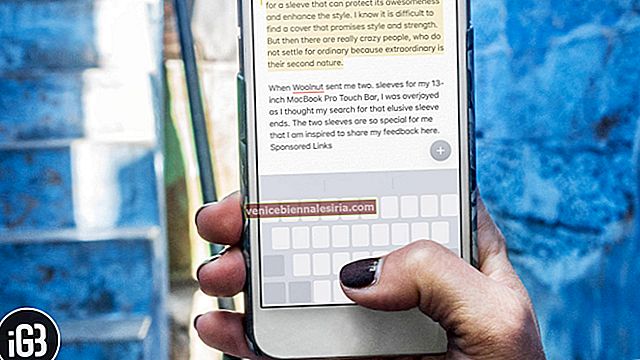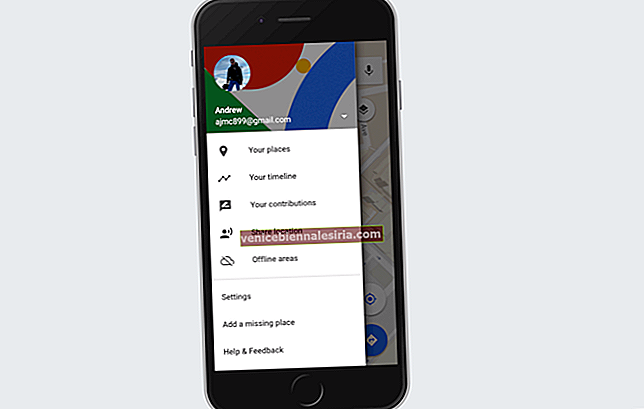Setelah menikmati salah satu episod Game of Thrones kegemaran anda di iPad anda, sudah tiba masanya untuk meminum tablet untuk memainkan permainan perlumbaan kereta yang menarik tanpa henti. Tetapi anda mendapati bahawa iPad anda tidak dicas semasa dipasang ke komputer dan tertanya-tanya apa sebenarnya yang menghalang tablet saya dihidupkan dengan aman. Jangan risau, kawan!
Mungkin ada beberapa sebab mengapa iPad anda mungkin enggan dicas. Sebagai contoh, itu mungkin port kesalahan atau bahkan perisian yang ketinggalan zaman. Mari kita pergi untuk mencuba pelbagai penyelesaian untuk menyelesaikan masalah tidak mengecas iPad!
iPad Tidak Mengecas: Cara Mengatasi Masalah
Petua: Elakkan mengecas peranti anda semasa mengecas kerana ia menghalang peranti daripada dihidupkan dengan cepat. Ia juga cenderung memanaskan peranti. Selain itu, lumpuhkan ciri-ciri yang haus kuasa seperti Perkhidmatan Lokasi dan Segarkan Aplikasi Latar Belakang semasa peranti anda dalam keadaan cas.
Lumpuhkan Perkhidmatan Lokasi
Langkah 1. Ketuk Tetapan → Ketuk Privasi → Perkhidmatan Lokasi.

Langkah # 2. Tutupkan.

Lumpuhkan Muat Semula Aplikasi Latar Belakang
Langkah 1. Ketik pada Tetapan → Ketuk Umum → Latar Belakang Aplikasi Segarkan.

Langkah # 2. Tutupkan.

Bersihkan Pelabuhan
Pastikan port Lightning iPad anda bersih dan tidak mempunyai senjata, debu, serat, serpihan, dan lain-lain yang serupa. Ini mungkin menghalang peranti daripada dicas. Anda boleh menggunakan tusuk gigi kayu atau plastik untuk menghilangkan serpihan sekiranya tersekat di situ.
But semula iPad anda
Setiap kali saya mendapati peranti saya terkena pelbagai masalah, muslihat pertama yang saya cuba hilangkan masalahnya ialah memulakan semula secara paksa. Reset keras cukup baik untuk menghilangkan bit buruk yang mungkin tersekat pada peranti anda.
Cukup tekan dan tahan butang Tidur / Bangun dan butang Utama sekaligus. Terus tahan kedua-dua butang sehingga layar mati dan logo Apple muncul.
Tukar Port USB
Kadang kala anda memasangkan iPad anda ke komputer atau Mac untuk pertama kalinya, port USB mungkin tidak mengenalinya. Dalam kes sedemikian, anda perlu beralih ke port USB yang berbeza. Cuba ubah port USB dan lihat apakah ia membantu.
Sekiranya itu tidak membantu, anda boleh mencuba beberapa pembaikan yang diberikan di bawah.
Tukar Kabel
Kabel boleh usang dari masa ke masa dan berhenti mengecas peranti anda dengan selamat. Terdapat sedikit kabel yang dapat mengekalkan fungsi teratasnya untuk jangka masa panjang. Oleh itu, cuba gunakan kabel lain untuk melihat apakah ia dapat mengecas peranti anda.
Walaupun itu tidak membantu, kemungkinannya adalah masalah pengecasan port di iPad.
Cuba Sambungkan iPad ke Pengecas Dinding iPad 12w
Masih mendapat mesej "Tidak Mengisi" di iPad? Cuba pasangkan tablet anda terus ke pengecas 12 w dari stopkontak. Berbanding dengan pengecas iPhone 5w, pengecas 12w iPad mampu membuat jus peranti anda lebih cepat. Selain itu, ia juga lebih cekap.
Gunakan aksesori pengecasan yang serasi
Pastikan anda menggunakan aksesori pengecasan yang serasi, yang disyorkan oleh Apple. Sebaik-baiknya, menggunakan pengecas dinding 12w sangat sesuai untuk mengecas iPad anda. Sekiranya anda menggunakan penyesuai pengecas pihak ketiga, pastikan ia serasi dengan peranti anda.
Tetapkan semula Tetapan pada iPad anda
Sekiranya tidak ada perkara di atas yang dapat membantu anda menyelesaikan masalah pengecasan iPad, maka mari kita cuba menetapkan semula tetapan peranti dan melihat apakah itu dapat menyelesaikan masalahnya. Untuk melakukannya,
Buka Tetapan → Umum → Tetapkan semula → Tetapkan Semula Semua Tetapan

Ini hanya akan menetapkan semula tetapan yang mungkin anda sesuaikan di iPad anda; ia tidak akan memadamkan data.
Walaupun menetapkan semula tetapan tidak menyelesaikan masalah, ia mungkin menjadi masalah dengan iOS itu sendiri. Cuba kemas kini iOS anda ke versi terkini.
Kemas kini iOS iPad anda
Masih belum menyelesaikannya? Pastikan iPad anda menjalankan versi iOS terkini. Perisian lama mungkin merupakan penyebab di sebalik masalah ini.
Buka aplikasi Tetapan → Umum → Kemas kini Perisian dan pasang versi iOS terkini. Sekiranya itu juga tidak membantu, keadaan menjadi semakin serius di sini. Cuba beberapa helah yang dinyatakan di bawah.
Pulihkan peranti anda menggunakan iTunes
Tidak berjaya mengatasi masalah tersebut? Sudah waktunya untuk mengambil keputusan yang sukar dan memulihkannya melalui iTunes. Saya tahu ia memerlukan banyak masa, tetapi ia dapat menyelesaikan masalah yang rumit. Berbanding dengan iCloud, iTunes mengembalikan muat turun, memasang semula, dan kemudian memuatkan semula semua data anda; dengan itu menghilangkan semua bit buruk yang mungkin tersekat.
Langkah 1. Sambungkan peranti anda ke PC Mac atau Windows anda menggunakan kabel USB.
Langkah # 2. Sekarang, lancarkan iTunes.
Langkah # 3. Seterusnya, anda perlu mengklik ikon Peranti di kiri atas.

Langkah # 4. Klik pada Sandaran dan biarkan selesai.

Langkah # 5. Seterusnya, klik pada Pulihkan iPad…
 Setelah berjaya memulihkan peranti anda, cas semula untuk melihat apakah masalahnya sudah selesai.
Setelah berjaya memulihkan peranti anda, cas semula untuk melihat apakah masalahnya sudah selesai.
Sekiranya tiada yang berfungsi… Hubungi Sokongan Apple
Setelah beberapa kali menghadapi masalah ini, saya dapat mengatakan bahawa penyelesaian yang disebutkan di atas dapat menyelesaikannya. Dalam kebanyakan kes, kekuatan semula atau kabel baru melakukan muslihat dan membolehkan iPad mengecas seperti biasa. Tetapi sekiranya mereka gagal menghantar barang, hubungi sokongan Apple.
Mengakhiri:
Oleh itu, salah satu muslihat yang berjaya dilakukan untuk anda? Alangkah senangnya mengetahui nama penyelesaiannya. Sekiranya anda dapat menyelesaikan masalah dengan muslihat lain (tidak disebutkan di atas), beritahu kami juga.
Anda mungkin mahu merujuk catatan ini juga:
- Power Bank untuk iPhone dan iPad
- Kes Pro iPad Terbaik
- Sarung Kulit Pro Pro Terbaik
- Cara Mengehadkan Kadar Refresh Paparan ProMotion hingga 60fps pada iPad Pro
![Buat Tanda Tangan dan Dokumen Tanda pada iPhone dan Mac [Cara]](https://pic.venicebiennalesiria.com/wp-content/uploads/blog/1855/1CHGS1LA04pic.jpg)